कंप्यूटर पर यूएसबी फ्लैश ड्राइव को कैसे फॉर्मेट करें
डेटा को साफ़ करने और उसकी मूल स्थिति को पुनर्स्थापित करने के लिए USB फ्लैश ड्राइव को फ़ॉर्मेट करना एक सामान्य ऑपरेशन है। यह विशेष रूप से तब उपयोगी होता है जब यूएसबी फ्लैश ड्राइव विफल हो जाती है या पूरी तरह से साफ करने की आवश्यकता होती है। पिछले 10 दिनों में इंटरनेट पर चर्चित विषयों और चर्चित सामग्री से यूएसबी फ्लैश ड्राइव को फ़ॉर्मेट करने से संबंधित संरचित जानकारी और साथ ही विस्तृत संचालन चरण निम्नलिखित हैं।
1. USB फ्लैश ड्राइव को फॉर्मेट क्यों करें?
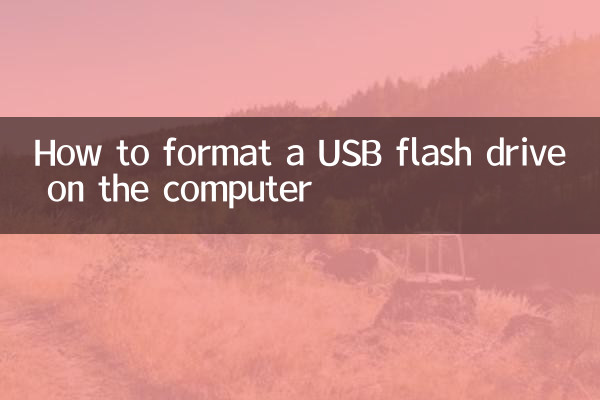
USB फ्लैश ड्राइव को फ़ॉर्मेट करने से निम्नलिखित समस्याएं हल हो सकती हैं:
| प्रश्न प्रकार | विशिष्ट प्रदर्शन |
|---|---|
| वायरल संक्रमण | यू डिस्क पर वायरस का कब्जा है या उसे खोला नहीं जा सकता |
| फ़ाइल सिस्टम भ्रष्टाचार | संकेत "फ़ॉर्मेटिंग की आवश्यकता है" या डेटा पढ़ने में असमर्थ |
| अनुकूलता संबंधी मुद्दे | विभिन्न उपकरणों (जैसे मोबाइल फोन, कंप्यूटर) में उपयोग नहीं किया जा सकता |
2. फ़ॉर्मेटिंग से पहले ध्यान देने योग्य बातें
USB फ्लैश ड्राइव को फॉर्मेट करने से पहले आपको निम्नलिखित बातों पर ध्यान देना होगा:
| ध्यान देने योग्य बातें | विवरण |
|---|---|
| डेटा का बैकअप लें | फ़ॉर्मेटिंग से सारा डेटा मिट जाएगा, इसलिए पहले से इसका बैकअप लेना सुनिश्चित करें |
| सही फ़ाइल सिस्टम चुनें | उपयोग के आधार पर FAT32, NTFS या exFAT चुनें |
| सुनिश्चित करें कि USB डिस्क कनेक्शन स्थिर है | वियोग के कारण फ़ॉर्मेटिंग विफलता से बचें |
3. विंडोज़ कंप्यूटर पर यूएसबी फ्लैश ड्राइव को कैसे फॉर्मेट करें?
विंडोज़ सिस्टम के लिए निम्नलिखित चरण हैं:
| कदम | विस्तृत संचालन |
|---|---|
| 1. यूएसबी फ्लैश ड्राइव डालें | यू डिस्क को कंप्यूटर यूएसबी इंटरफ़ेस से कनेक्ट करें |
| 2. "यह पीसी" खोलें | संसाधन प्रबंधक में यू डिस्क आइकन ढूंढें |
| 3. राइट-क्लिक करें और "फ़ॉर्मेट" चुनें | पॉप-अप मेनू में "फ़ॉर्मेट" विकल्प पर क्लिक करें |
| 4. पैरामीटर सेट करें | फ़ाइल सिस्टम (जैसे FAT32) का चयन करें और "त्वरित प्रारूप" जांचें |
| 5. फ़ॉर्मेटिंग प्रारंभ करें | "प्रारंभ" बटन पर क्लिक करें और पूरा होने की प्रतीक्षा करें |
4. मैक कंप्यूटर पर यूएसबी फ्लैश ड्राइव को कैसे फॉर्मेट करें?
मैक उपयोगकर्ता निम्नलिखित चरणों का उल्लेख कर सकते हैं:
| कदम | विस्तृत संचालन |
|---|---|
| 1. यूएसबी फ्लैश ड्राइव डालें | यू डिस्क को कनेक्ट करने के लिए यूएसबी इंटरफ़ेस का उपयोग करें |
| 2. डिस्क यूटिलिटी खोलें | एप्लिकेशन > यूटिलिटीज़ के माध्यम से टूल ढूंढें |
| 3. यू डिस्क का चयन करें | बाईं ओर की सूची में संबंधित यू डिस्क डिवाइस का चयन करें |
| 4. "मिटाएं" पर क्लिक करें | एक प्रारूप चुनें (जैसे MS-DOS FAT) और उसे नाम दें |
| 5. संचालन की पुष्टि करें | फ़ॉर्मेटिंग पूर्ण करने के लिए "मिटाएँ" बटन पर क्लिक करें |
5. अक्सर पूछे जाने वाले प्रश्न
| प्रश्न | समाधान |
|---|---|
| प्रारूप विफल रहा | USB इंटरफ़ेस बदलने या डिस्क प्रबंधन टूल का उपयोग करने का प्रयास करें |
| एनटीएफएस का चयन नहीं कर सकता | मैक को तृतीय-पक्ष ड्राइवर स्थापित करने की आवश्यकता है, विंडोज़ डिफ़ॉल्ट रूप से इसका समर्थन करता है |
| असामान्य क्षमता प्रदर्शन | यूएसबी फ्लैश ड्राइव क्षतिग्रस्त हो सकती है और इसे जांचने या बदलने की आवश्यकता है। |
उपरोक्त चरणों के माध्यम से, आप अपने कंप्यूटर पर यूएसबी फ्लैश ड्राइव को आसानी से प्रारूपित कर सकते हैं। यदि आपको विशेष समस्याएं आती हैं, तो सहायता के लिए पेशेवर तकनीशियनों या यूएसबी फ्लैश ड्राइव निर्माता से संपर्क करने की अनुशंसा की जाती है।
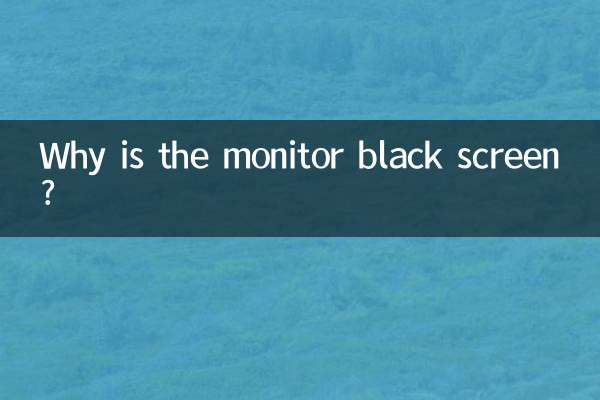
विवरण की जाँच करें

विवरण की जाँच करें